Kā atslēgt grupas īsziņas Android 11

Atslēdziet grupas īsziņas Android 11, lai kontrolētu paziņojumus ziņu lietotnē, WhatsApp un Telegram.
Klipi ir Twitch funkcija, kas ļauj jums un jūsu skatītājiem saglabāt noteiktu straumes daļu kā atsevišķu videoklipu, ko var viegli kopīgot kā galveno. Arī klipi tiek saglabāti uz visiem laikiem, un tiem nebeidzas derīguma termiņš, kad pilna straume vairs nav pieejama skatīšanai. Bieži vien klipi ir paredzēti, lai izceltu episkus, foršus vai smieklīgus mirkļus, taču tos mēdz izmantot arī, lai “izceltu” nepareizas spēles, kļūdas un citus mazāk krāšņus mirkļus.
Lai gan parasti šāda veida vājās gaismas var uzņemt patīkami, ja pārāk daudz klipu ir negatīvi, tie var kļūt demotivējoši un pat var kļūt uzmācīgi. Pat šī problēma jūs neskar, iespējams, vēlēsities ierobežot iespēju veidot klipus saviem ilggadējiem faniem vai vēlēties pilnībā radoši kontrolēt sava kanāla svarīgākos notikumus.
Ja vēlaties ierobežot to, kas var izveidot jūsu straumes klipus, varat to izdarīt, izmantojot satura veidotāja informācijas paneli. Lai atvērtu informācijas paneli, augšējā labajā stūrī noklikšķiniet uz sava profila attēla un pēc tam noklikšķiniet uz “Creator Dashboard”.
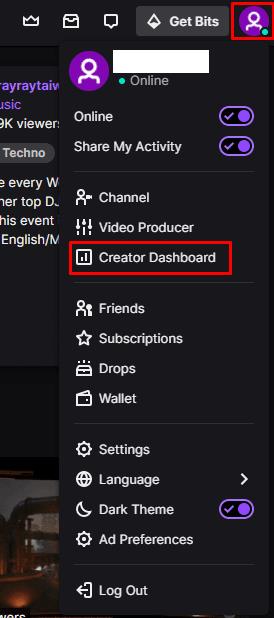
Noklikšķiniet uz sava profila attēla un pēc tam uz Veidotāju informācijas panelis, lai varētu konfigurēt ierobežojumus tam, kas var izveidot jūsu kanāla satura klipus.
Kad esat nokļuvis veidotāja informācijas panelī, kreisajā kolonnā izvērsiet kategoriju Preferences un pēc tam noklikšķiniet uz "Kanāls". Klipa iestatījumus var atrast sadaļā “Straumes atslēga un preferences”. “Iespējot klipus” ļauj pārslēgt iespēju izveidot klipus no jūsu straumes un iepriekšējām pārraidēm.
“Tikai sekotāji” ļauj neļaut lietotājiem, kuri neseko jūsu kontam vai nav tam sekojuši noteiktu laiku, izveidot klipus. Iestatot to uz “Izslēgts”, lietotāji, kas jums neseko, var izveidot klipus, savukārt “Jebkurš sekotājs” ļauj ikvienam, kas seko jūsu kanālam, izveidot klipus. Ierobežotas opcijas neļauj ikvienam, kas ir sekojis jūsu kontam mazāk par iestatīto laiku, izveidot klipus no jūsu satura.
Slīdnis “Tikai abonentiem” ļauj neļaut ikvienam, kas nav abonējis jūsu kanālu, veidot klipus.
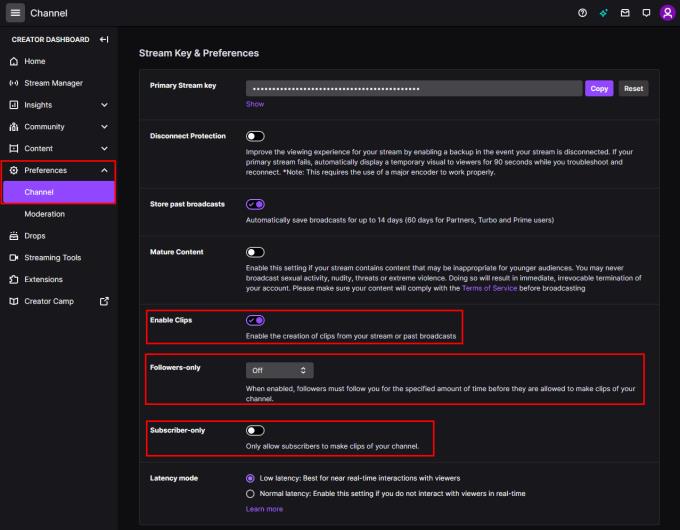
Kanāla preferencēs esošās opcijas “Iespējot klipus”, “Tikai sekotājiem” un “Tikai abonentiem” ļauj ierobežot iespēju izveidot klipus no sava satura.
Atslēdziet grupas īsziņas Android 11, lai kontrolētu paziņojumus ziņu lietotnē, WhatsApp un Telegram.
Atverot sākumlapa jebkurā pārlūkā, vēlaties redzēt savas iecienītās lietas. Kad sākat lietot citu pārlūku, vēlaties to iestatīt pēc savas gaumes. Iestatiet pielāgotu sākumlapu Firefox Android ar šiem detalizētajiem soļiem un uzziniet, cik ātri un viegli tas var tikt izdarīts.
Tālruņu pasaulē, kur tehnoloģijas nepārtraukti attīstās, Samsung Galaxy Z Fold 5 izceļas ar savu unikālo salokāmo dizainu. Taču, cik futuristisks tas būtu, tas joprojām balstās uz pamata funkcijām, ko mēs visi ikdienā izmantojam, piemēram, ierīces ieslēgšanu un izslēgšanu.
Mēs esam pavadījuši nedaudz laika ar Galaxy Tab S9 Ultra, un tas ir ideāls planšetdators, ko apvienot ar jūsu Windows PC vai Galaxy S23.
Izmantojiet jautrus filtrus jūsu Zoom sanāksmēs. Pievienojiet halo vai izskatieties pēc vienradža Zoom sanāksmē ar šiem smieklīgajiem filtriem.
Vēlaties izveidot drošu OTT pieredzi bērniem mājās? Izlasiet šo ceļvedi, lai uzzinātu par Amazon Prime Video profiliem bērniem.
Lai izveidotu atkārtotus pasākumus Facebook, dodieties uz savu lapu un noklikšķiniet uz Pasākumiem. Pēc tam pievienojiet jaunu pasākumu un noklikšķiniet uz Atkārtota pasākuma pogas.
Kā konfigurēt reklāmu bloķētāja iestatījumus Brave pārlūkā Android, sekojot šiem soļiem, kurus var izpildīt mazāk nekā minūtē. Aizsargājiet sevi no uzmācīgām reklāmām, izmantojot šos reklāmu bloķētāja iestatījumus Brave pārlūkā Android.
Jūs varat atrast vairākus paplašinājumus Gmail, lai padarītu savu e-pasta pārvaldību produktīvāku. Šeit ir labākie Gmail Chrome paplašinājumi.
Ja neesi pārliecināts, kas ir ietekme, sasniegšana un iesaistīšanās Facebook, turpini lasīt, lai uzzinātu. Apskati šo vieglo skaidrojumu.







